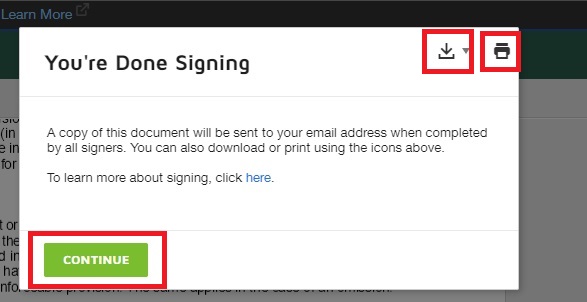step
01
TLA署名手続きが開始されると、指定された法定代理人にメ ールが届きます。法定代理人のメールボックスからメール本文内のリンクをクリ ックして、DocuSign®による TLA の署名を行ってください。
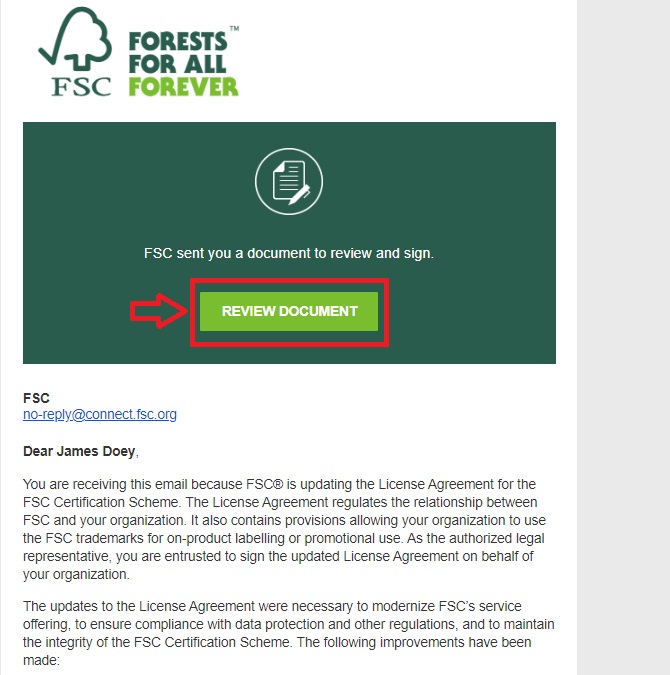
メール内のREVIEW DOCUMENTをクリックしてください。
step
02
「電子記録および署名に関する開示」(Electronic Record and Signature Disclosure)をお読みいただき 、ボックスにチェックを入れて文書にアクセスしてください。「続行 」(Continue)をクリックします。
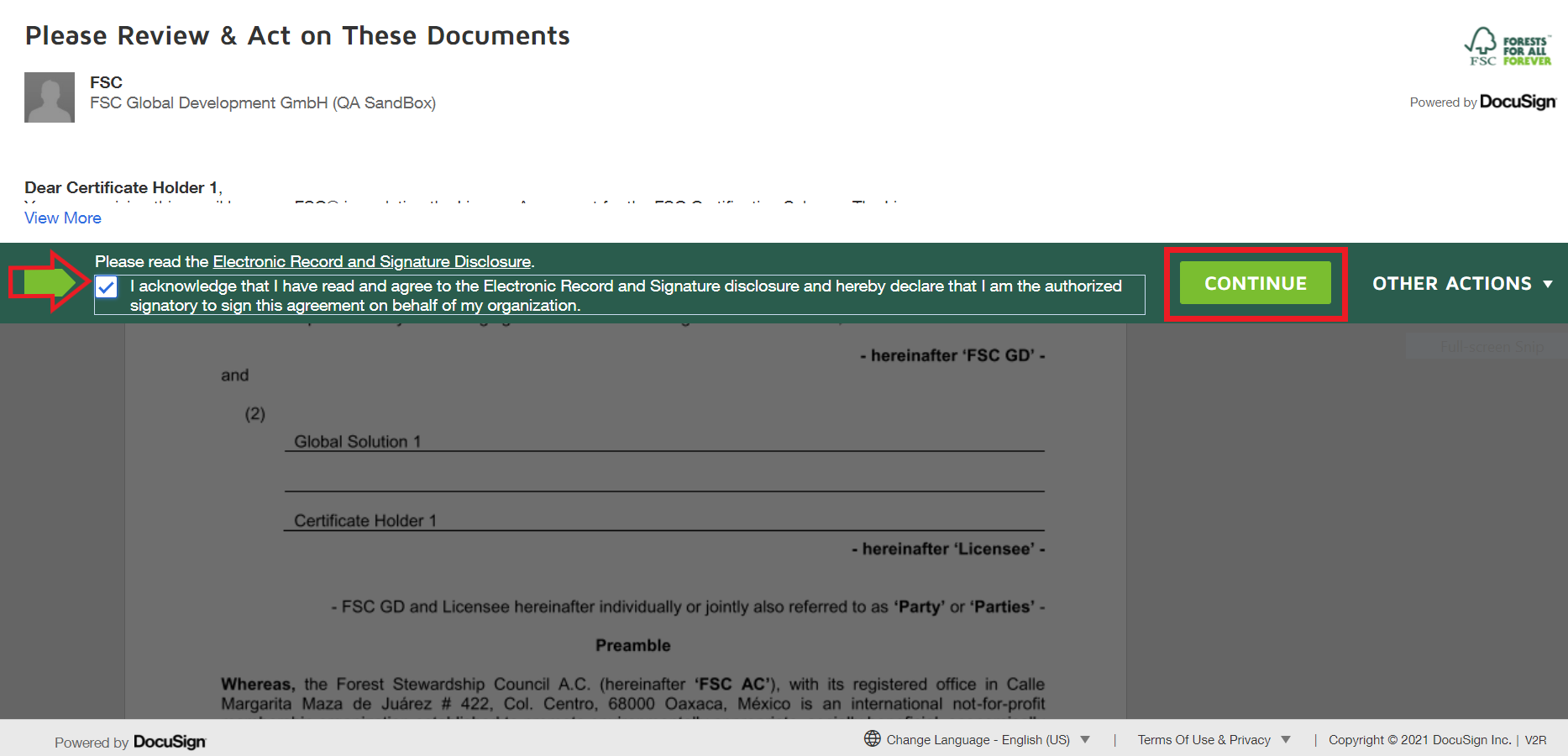
step
03
TLAをよく確認した後、文書の左上にある「開始」(START)をクリックしてください。「サイン」フ ィールドに移動します。
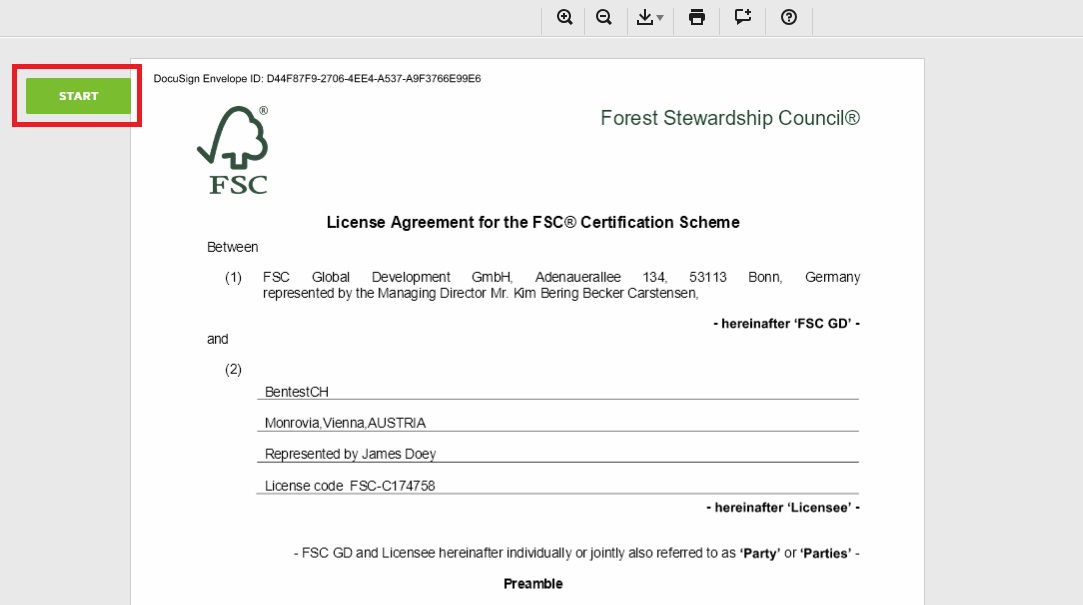
step
04
「署名」(SIGN)をクリックして署名を作成します。
デフォルトでは、DocuSignは氏名に基づいて署名スタイルを自動生成します。署名オプションから選択するか、システム上での手書き(DRAW)または、署名の画像をアップロード(UPLOADしてください。すべての必須フィールドに署名(ADOPT AND SIGN)した後、文書の右上隅にある「完了」(FINISH)をクリ ックします。
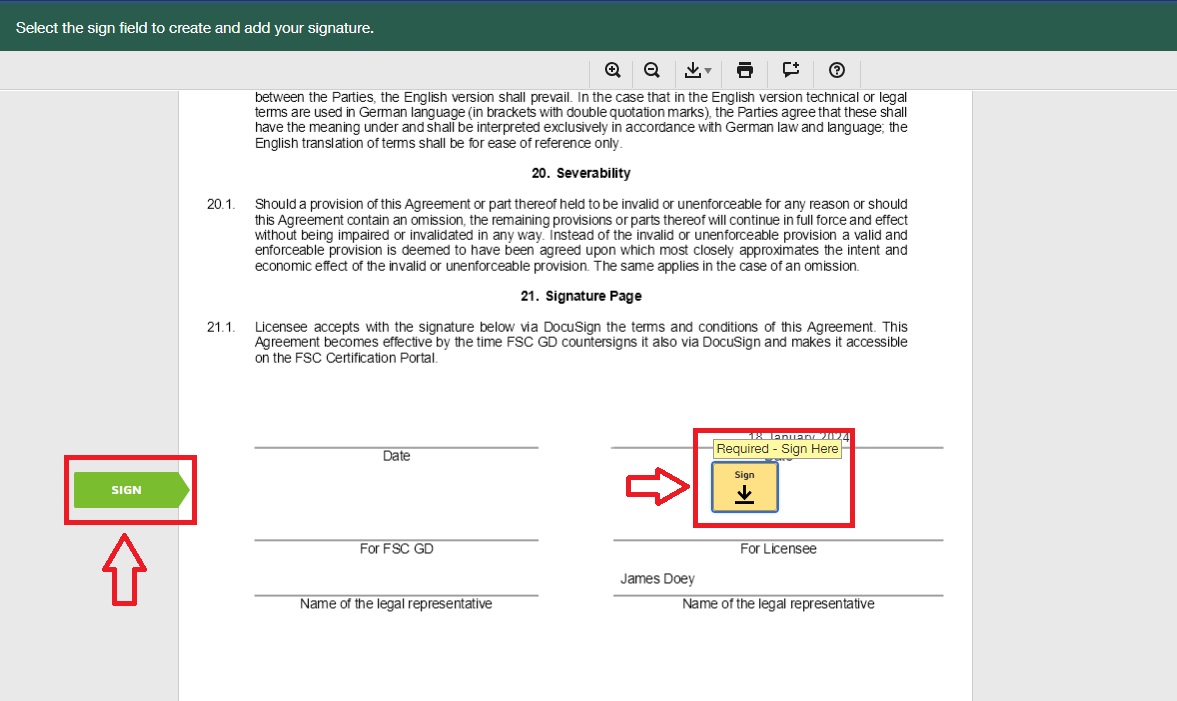
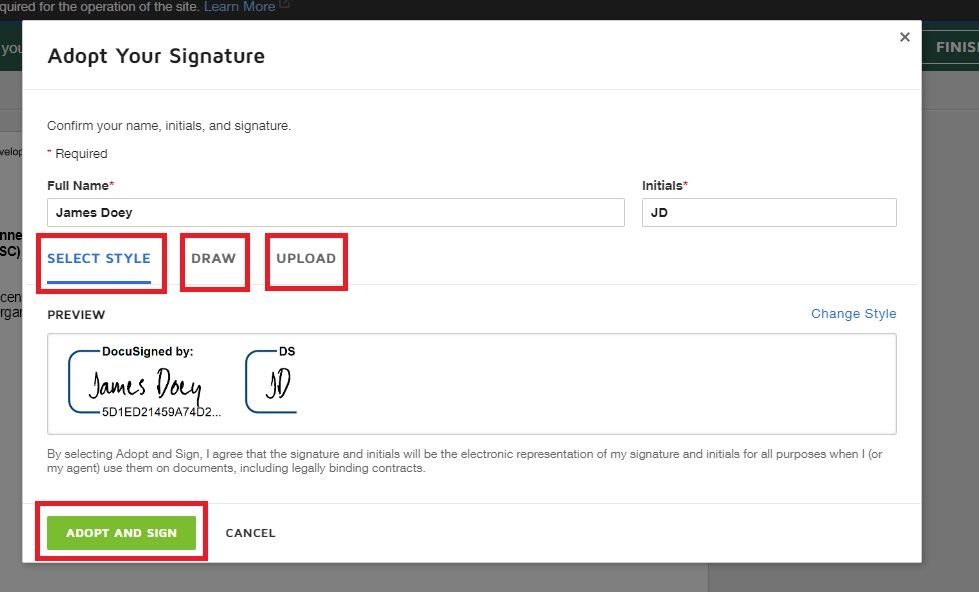
step
05
TLAへの署名が完了しました。続行する前に、FSC Connect内のポップアップ画面右上にあるアイコンを使用して、文書をダウンロードまたは印刷することができます。
「続行」(CONTINUE)をクリックしてください。これでFSCへ署名依頼が送信されました。電子TLAへの署名にはFSC側で約24~48時間を要します。追加情報が必要な場合、FSCから組織および認証機関に連絡が入ることもあります。